
Spring Legacy · STS · OracleDB · SQLDeveloper
스프링 두가지 종류
Spring Legacy- DB를 MyBatis * 옛날버전
Spring Boot - JPA * 최신버전
실무에서는 스프링레거시를 보통 사용
스프링부트는 규모가 작은 신규 프로젝트를 작업할때 사용
1.스프링 툴 다운로드

projects > springtools4

SpringTool Suite3 클릭

Eclipse 4.12를 가장 많이쓴다.
가장 상단의 zip파일 다운로드받자.
2.아파치 톰캣 다운로드


아파치톰캣 사이트 접속 > download > Tomcat9.0 > Core> zip파일다운로드
3.JAVA jre 다운로드


실무에서는 대부분 1.8 사용
JDK를 프로그래머가 자바 프로그래밍을 하기 위해 필요한 기능들을 제공해주고
JRE는 자바 프로그램 실행 환경을 구성해줍니다.
java jdk 1.8 download 검색 > 오라클사이트 > Windowsx64 > jre-8u202-windows-x64.tar 다운로드
4.다운로드 파일 실행하기


1) 아까 다운받았던 Eclipse 4.12 파일 압축을 풀면 sts-bundle이 있다.
sts-bundle폴더에 common과 work 폴더를 만든다
common = 외부에서 가져다 쓸 파일 넣을 폴더
work = 작업할 것 넣을 폴더
common폴더에 이전에 다운받았던 아파치톰캣, jre zip파일을 넣고 압축을 풀어준다.
이때 압축파일은 지우지말고 그대로 둔다. (나중에 사용할수있음)

2) Csts-bundle > sts-3.9.11.RELEASE 에서 STS.ini 파일을 메모장으로 열어두자.

3) sts-bundle > common > jre1.8.0_202 > bin > javaw 파일을 확인한 후, 폴더 주소를 복사하자.

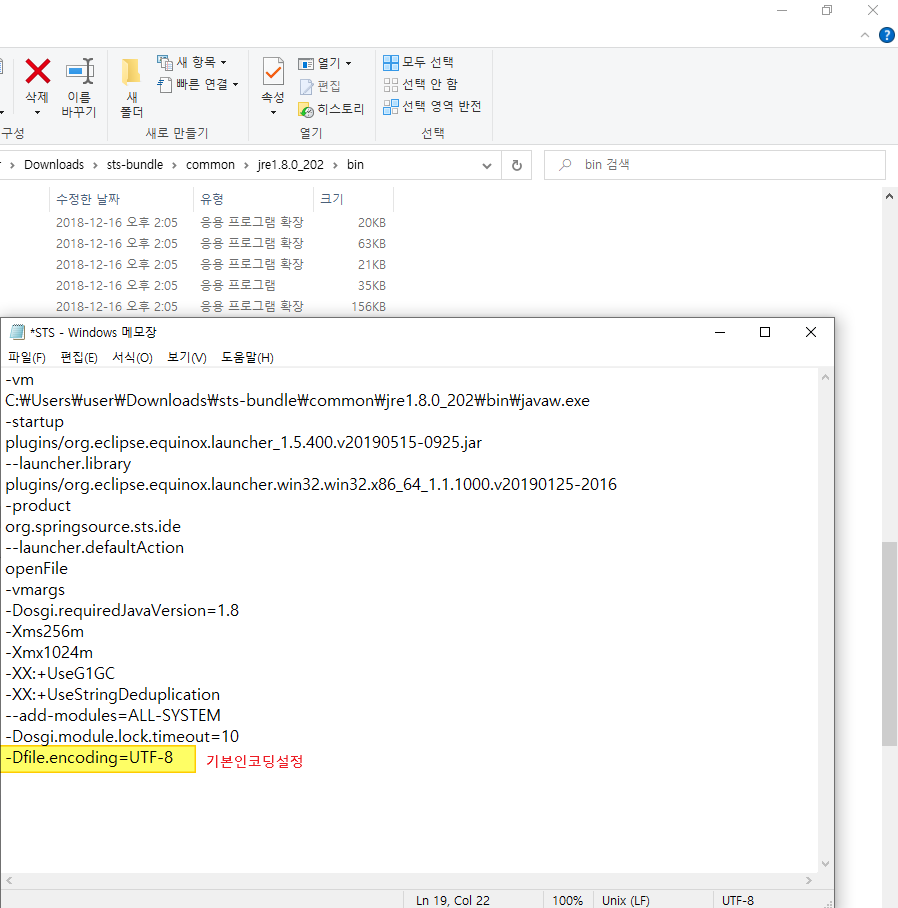
4)복사해두었던 javaw파일의 주소를 아까 열어두었던 STS파일에 붙어넣어주기 = 버츄얼머신주소설정
메모장 하단에 -Dfile.encoding=UTF-8 문구를 넣어 기본인코딩설정 또한 해주자.

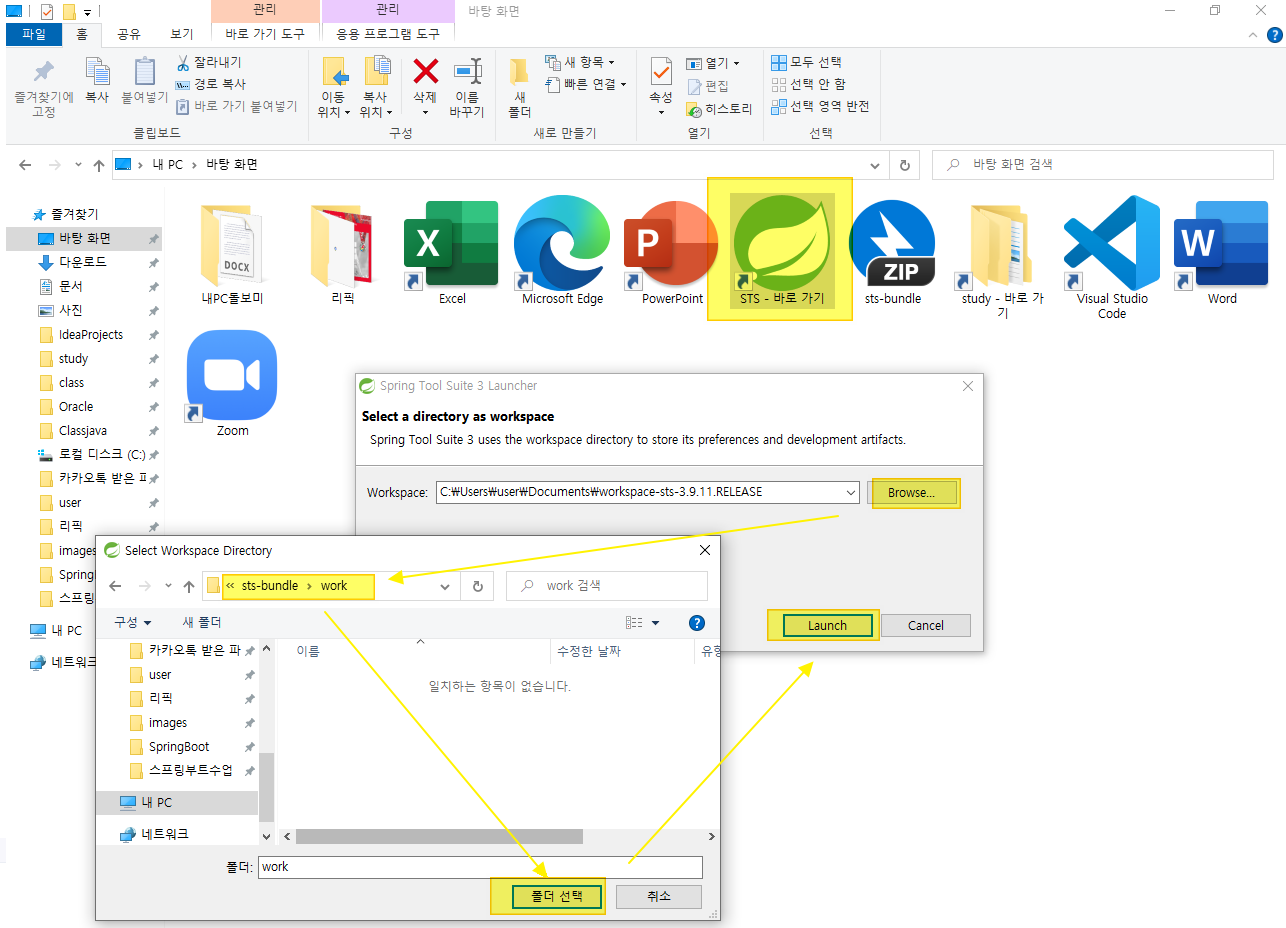
5) STS.exe파일 (프로그램실행파일)을 바탕화면에 바로가기를 만들어주고 실행하자
Workspace주소를 아까 sts-bundle에 만든 work폴더로 설정해주자.


6) 프로그램이 성공적으로 열린 후 왼쪽 Package Explorer에서 > 스프링레거프로젝트를 만들자
프로젝트이름은 원하는대로 입력해준 후 > Spring MVC Project 클릭 > 넥스트 클릭

7) com.human.ex 입력. * 마지막ex는 서버이름이된다 - 보통 통상적으로 도메인을 거꾸로 넣는다.
5. 시작전 MVC 구조 파악해보자

6.톰캣 연결하기

1) Window > showView > Servers 서버창 띄우기


2) 서버창에서 오른쪽 클릭 > Tomcat v9.0선택 > Next > Browse > 이전에 다운받았던 아파치 주소를 넣어준 후 > Finish

3) 톰캣 v9.0 Server 더블클릭


4) 위 이미지와같이 체크한 후 설정 완료


5) 톰캣 v9.0 Server 오른쪽클릭후 Start > 위에서 설정했던 대로 크롬에서 localhost:8081을 치면 Tomcat화면이나온다.

Window > WebBrowser > Chrome 설정을하면 chrome이 바로뜨면서 런화면이 출력된다.
↓ OracleDB 설치하기
[Oracle] Oracle DB, SQL Developer 설치 후 테이블 만들기
1.Oracle Database Express Edition 18c 설치 오라클사이트에서 다운받아도 된다. 해당사이트에서 다운받으면 로그인할 필요없음 2. SQL Developer 설치 3. Oracle Database 18c Express Edition 설치 zip다운..
rebornbb.tistory.com
'STUDY > SpringLegacy' 카테고리의 다른 글
| [Spring] 글 목록·상세 출력 / 입력·등록·삭제·수정 만들기 (0) | 2022.09.17 |
|---|---|
| [Spring] DTO,DAO,mapper생성과 DB연결 설정하기 (0) | 2022.09.17 |
| [JSP] JSTL · EL 설명 예제 (0) | 2022.09.16 |
| [Spring] Spring 기초 어노테이션 다루기 (0) | 2022.09.14 |
| [Spring] Controller 생성하기 (0) | 2022.09.14 |